



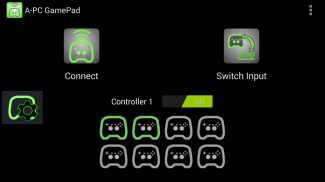
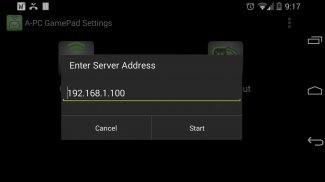




A-PC GamePad

Descrição do A-PC GamePad
A-PC GamePad
Play PC games wirelessly with your Android gamepad! One app on your Android connects to another app on your PC, so you can play PC games with Android gamepads, or the touchscreen gamepad.
With Nvidia Shield, or another android device, this takes over the controls on the gamepad, and sends them to your PC.
It runs in the background so you can use any other app while you control your PC. Apps like Splashtop Streamer , Remote Desktop, Limelight, Nvidia GameStream, Remotr, or VNC can stream your PC screen to your android device, allowing you to play your PC from anywhere in the world!
You can even use your Nvidia Shield Controller, or other Android gamepad wirelessly with your PC! Now there is vibration (force feedback) on devices that vibrate. (Controller will not vibrate, only the device if it has vibration).
Supports multiple controllers! Play games with your friends.
This will take a little work to setup, but is easy to run after that. You can refer to the help website here -
Requirements:
Android device running OS 4.4 KitKat
Android gamepad (Nvidia Shield Portable) supported
Windows PC that plays games
Install vJoy v2.1.6 on PC
Install .NET 4.0 on PC
Local wifi network
How to install:
Install & Configure vJoy on our PC:
1. Download vJoy v2.1.6 - http://sourceforge.net/projects/vjoystick/files/Beta%202.x/2.1.6.6-220116/vJoySetup.exe/download
2. Run the downloaded file and follow instructions to install. One screen will ask to install companion applications, make sure to install vJoy Configuration.
3. After installing, run the vJoy configuration app. Use the vJoyConfigSetting.png in the A-PC folder to show settings or follow the next steps.
4. Check Axes : X, Y, Z, Rx, Ry, R/R/Rz/Rudder
5. POV Hat Switch : Continuous, POVs: 1
6. Number of Buttons : 10
7. Action: Configure
8. Target Device : 1
9. Click Apply - this will setup a vJoy virtual joystick on device slot 1.
Setup multiple controllers: (if you want them)
10. Change the target device to 2. Click Apply to add a 2nd controller. Repeat with 3, 4, etc.
11. Click OK to finish.
Start the Server on the PC:
1. Download the server from the website. Extract the folder.
https://sites.google.com/site/silentdesignsandroid/a-pc-gamepad
2. On your PC, run the application in the folder called APCGamePadServer_vX.X(.exe).
Install & Configure the Android client app:
1. Open the application
2. On the Android device go to settings -> language & input -> Scroll down and find A-PC GamePad, if it is not checked, check it.
3. Then hit the settings button on the right to open the settings app.
4. Click on Server Address to set the IP address to your PC's local IP address (ex. 192.168.1.100).
5. Click on Switch Input Method, make sure APCGamePad is selected.
6. Click on Connect to Server!
If you want to see if it is working, run joy.cpl. Click on one of the vJoy Devices, usually the top one. Then click Properties, you should see the device move when you move the gamepad.
Notes for Nvidia Shield Portable:
For console mode you can use a 2nd controller as Controller#1 by turning off Controller 1 in the app. This will move all controllers down 1 (i.e controller 2 will become controller 1, 3 will become 2 etc.)
Select is mapped to the volume key. Any other controller, select will be select or back.
It may be necessary to open UDP port 4444 on your router if you are accessing your PC away from a local (home) network.
Windows firewall may block the connection so adding an exception should allow the apps to connect.
Um PC-GamePad
Jogar jogos de PC sem fio com o seu gamepad Android! Um aplicativo no seu Android se conecta a outro aplicativo em seu PC, então você pode jogar jogos de PC com gamepads Android ou o gamepad touchscreen.
Com Nvidia Shield, ou outro dispositivo Android, este assume os controles do gamepad, e envia-los para o seu PC.
Ele é executado em segundo plano, assim você pode usar qualquer outro aplicativo enquanto você controlar o seu PC. Aplicativos como o Splashtop Streamer, Remote Desktop, Limelight, Nvidia GameStream, Remotr, ou VNC pode transmitir sua tela do PC para o seu dispositivo Android, permitindo que você jogue o seu PC a partir de qualquer lugar do mundo!
Você ainda pode usar o seu Nvidia Escudo Controller, ou outro gamepad Android sem fio com o seu PC! Agora há vibração (force feedback) em dispositivos que vibram. (Controller não vibra, apenas o dispositivo se ele tiver de vibração).
Suporta vários controladores! Jogar com seus amigos.
Isso vai demorar um pouco de trabalho para a instalação, mas é fácil de ser executado depois disso. Você pode consultar o site da ajuda aqui -
requisitos:
dispositivo Android OS versão 4.4 KitKat
gamepad Android (Nvidia protetor Portable) suportada
PC Windows que joga jogos
Instale vJoy v2.1.6 no PC
Instalar o .NET 4.0 no PC
rede wi-fi local
Como instalar:
Instalar e configurar vJoy em nosso PC:
1. Faça o download vJoy v2.1.6 - http://sourceforge.net/projects/vjoystick/files/Beta%202.x/2.1.6.6-220116/vJoySetup.exe/download
2. Execute o arquivo baixado e siga as instruções para instalar. Uma tela irá pedir para instalar aplicativos de companhia, certifique-se de instalar Configuração vJoy.
3. Após a instalação, execute o aplicativo de configuração vJoy. Use o vJoyConfigSetting.png na pasta A-PC para mostrar as configurações ou siga os próximos passos.
4. Verifique eixos: X, Y, Z, Rx, Ry, R / R / Rz / Leme
5. POV Mudar Hat: Contínuo, POVs: 1
6. Número de botões: 10
7. Ação: Configure
8. dispositivo de destino: 1
9. Clique em Aplicar - esta configuração a vontade de um joystick virtual vJoy no slot do dispositivo 1.
Configuração vários controladores: (se quiser)
10. Alterar o dispositivo de destino para 2. Clique em Aplicar para adicionar um segundo controlador. Repita com 3, 4, etc.
11. Clique em OK para concluir.
Iniciar o Servidor no PC:
1. Faça o download do servidor do site. Extrair a pasta.
https://sites.google.com/site/silentdesignsandroid/a-pc-gamepad
2. No PC, execute o aplicativo na pasta chamada APCGamePadServer_vX.X (.exe).
Instalar e configurar o aplicativo cliente Android:
1. Abra o aplicativo
2. No dispositivo Android ir a Configurações -> Idioma e entrada -> Role para baixo e encontrar A-PC GamePad, se não estiver marcada, marque-a.
3. Em seguida, aperte o botão de configurações à direita para abrir o aplicativo configurações.
4. Clique no endereço do servidor para definir o endereço IP para o endereço IP local do seu PC (ex. 192.168.1.100).
5. Clique no método de entrada Switch, certifique-se APCGamePad é selecionado.
6. Clique em Conectar ao Servidor!
Se você quiser ver se ele está funcionando, execute joy.cpl. Clique em um dos dispositivos vJoy, geralmente o topo. Em seguida, clique em Propriedades, você deve ver o movimento do dispositivo quando você mover o gamepad.
Notas para a Nvidia Escudo Portátil:
Para o modo de console, você pode usar um segundo controlador como Controlador # 1 desligando Controlador 1 no aplicativo. Isto irá mover todos os controladores de baixo 1 (isto é controlador 2 se tornará o controlador 1, 3 se tornará 2 etc.)
Select é mapeado para a tecla de volume. Qualquer outro controlador, selecione será selecione ou para trás.
Pode ser necessário abrir a porta UDP 4444 em seu roteador, se você está acessando o seu PC longe de uma rede local (casa).
Firewall do Windows pode bloquear a ligação assim que adicionar uma exceção deve permitir que os aplicativos para se conectar.

























